
Mục lục:
- Tác giả John Day [email protected].
- Public 2024-01-30 13:31.
- Sửa đổi lần cuối 2025-01-23 15:14.
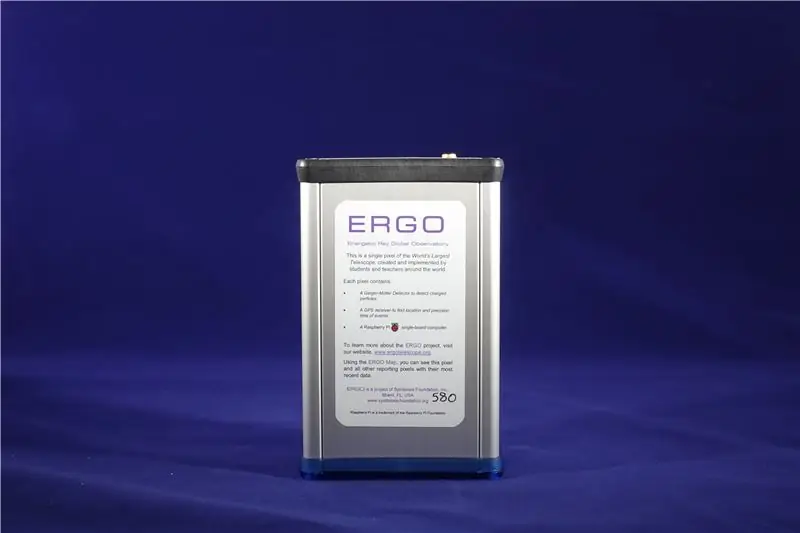
Quá trình này sẽ chỉ cho bạn cách cài đặt ERGO của bạn.
Bước 1: Nội dung hộp

Bên trong hộp của bạn, bạn nên có 3 thứ:
1. ERGO Pixel (hình giữa)
2. Dây Nguồn (Cáp Micro-USB và Khối nguồn) (hình bên trái)
3. Ăng ten GPS (hình bên trái trở lại)
Bạn cũng sẽ cần một cáp LAN (hình bên phải)
Cáp LAN không được bao gồm trong đơn đặt hàng của bạn, nhưng chúng khá rẻ và có thể được mua tại nhiều cửa hàng điện tử hoặc trực tuyến.
Bước 2: Cắm cáp nguồn vào ERGO


Cổng mà bạn cắm cáp nguồn là cổng micro-USB nhỏ được biểu thị bằng từ "Nguồn".
Đầu tiên cắm micro-USB vào ERGO, sau đó cắm cục gạch điện vào tường. Thứ tự của các bước này rất quan trọng, vì ERGO của bạn có thể không hoạt động nếu bạn cắm cáp vào tường rồi cắm vào ERGO.
Bước 3: Cắm Anten GPS vào ERGO


Ăng-ten GPS phải được cắm vào cổng có từ "GPS".
Phần hình vuông của GPS nên được đặt trên bệ cửa sổ hướng ra bên ngoài để nhận tia vũ trụ tốt hơn.
Bước 4: Cắm Cáp LAN vào ERGO


Cáp LAN phải được cắm vào cổng có chữ "LAN".
Đầu còn lại của cáp này phải cắm vào ổ cắm mạng LAN trên tường.
Bước 5: Xác minh ERGO của bạn
Bây giờ ERGO của bạn đã sẵn sàng hoạt động, bạn có thể kiểm tra xem nó có trực tuyến hay không tại
data.ergotelescope.org/map/google_maps
Chỉ cần phóng to vị trí của bạn và tìm hộp màu xanh lam có số pixel ERGO của bạn trong đó.
Nếu bạn không thể tìm thấy pixel ERGO của mình, hãy thử làm mới trang và đợi vài phút. Bạn cũng có thể thử rút phích cắm và cắm lại cáp nguồn khỏi ERGO.
Đề xuất:
Thiết lập cho nhà cung cấp GPS Bluetooth bên ngoài cho thiết bị Android: 8 bước

Thiết lập cho nhà cung cấp GPS Bluetooth bên ngoài cho các thiết bị Android: Tài liệu hướng dẫn này sẽ giải thích cách tạo GPS hỗ trợ Bluetooth bên ngoài của riêng bạn cho điện thoại của bạn, bất cứ thứ gì chỉ khoảng 10 đô la. giao tiếp Blutooth Mô-đun năng lượng thấp
Thiết lập lập trình NodeMCU với Arduino IDE: 3 bước

Thiết lập lập trình NodeMCU với Arduino IDE: Trong phần hướng dẫn này, tôi sẽ chỉ cho bạn cách lập trình bo mạch NodeMCU bằng Arduino IDE. Để làm điều này, bạn cần cài đặt trình điều khiển và thêm bảng NodeMCU vào danh sách bảng Arduino. Hãy làm từng bước một
Thiết lập chữ ký trên ứng dụng Outlook dành cho thiết bị di động: 5 bước

Thiết lập chữ ký trên ứng dụng Outlook dành cho thiết bị di động: Nếu bạn làm việc trong giới kinh doanh, nhiều khả năng bạn đã rất quen thuộc với phiên bản Microsoft Outlook dành cho máy tính để bàn. Outlook là một công cụ tuyệt vời cho phép bạn gửi email, lưu trữ tệp, lên lịch cuộc họp và tùy chỉnh theo bất kỳ cách nào bạn khôn ngoan
Cách thiết lập lập trình trong C / C ++.: 5 bước

Cách thiết lập lập trình trong C / C ++: C và C ++ là các ngôn ngữ lập trình phổ biến nhanh chóng cung cấp quyền truy cập để tạo công thức và giải quyết các vấn đề phức tạp với tài nguyên sử dụng tối thiểu. Vấn đề là tìm cách biên dịch và làm cho chương trình có thể thực thi được. Một trong những lựa chọn của bạn có thể là
Cách thiết lập môi trường lập trình AVR trên Linux: 5 bước

Cách thiết lập Môi trường lập trình AVR trên Linux: Nếu bạn muốn lập trình vi điều khiển AVR trên Windows, bạn có một Studio nhưng trên Linux, tất cả những gì chúng ta có là Dude .AVRDUDE là giao diện dòng lệnh để lập trình chip AVR, có thể hơi phức tạp để thiết lập lúc đầu. Trong Hướng dẫn này, tôi sẽ là
